Raster i slike vektora u Photoshopu
Korisnici koji su upravo počeli proučavati Photoshop, ima mnogo pitanja. To je normalno i sasvim razumljivo, jer postoje nijanse, bez znanja o kojima se jednostavno ne može učiniti s onima koji žele postići visoku kvalitetu svog rada u Photoshopu.
Takve, svakako važne, nijanse su rasterizacija slika. Neka vas novi pojam ne plaši - kao što ste pročitali ovaj članak, lako ćete razumjeti sve.
Raster i slike vektora
Prije svega shvaćamo da postoje dvije vrste digitalnih slika: vektor i raster.
Vector slike sastoje se od jednostavnih geometrijskih elemenata - trokuta, krugova, kvadrata, rombova itd. Svi jednostavni elementi na vektorskoj slici imaju glavne parametre ključeva. To uključuje, na primjer, duljinu i širinu, kao i debljinu graničnih linija.
S rasterskim slikama sve je puno jednostavnije: oni predstavljaju skup točaka na koje smo navikli označavati kao piksele.
Kako i zašto rasterizirati sliku
Sada, kada nema pitanja o vrstama slika, možemo nastaviti do najvažnijeg - procesa rasterizacije.
Rasterizirati sliku je pretvoriti sliku koja se sastoji od geometrijskih elemenata u jednu koja se sastoji od piksela-piksela. Rasteriziranje slike omogućava bilo koji grafički urednik, sličan Photoshopu, ako podržava rad s vektorskim slikama.
Moram reći da su vektorske slike vrlo prikladan materijal, jer je vrlo jednostavan za uređivanje i promjenu veličine.
Ali vektorske slike imaju značajan nedostatak: ne mogu koristiti filtre i mnoge alate za crtanje. Stoga, da biste mogli koristiti cijeli arsenal alata za uređivanje grafike, vektorske slike moraju biti rasterizirane.
Rasterizacija je brz i vrlo jednostavan proces. Morate odabrati sloj s kojim želite raditi u donjem desnom dijelu zaslona programa Photoshop.
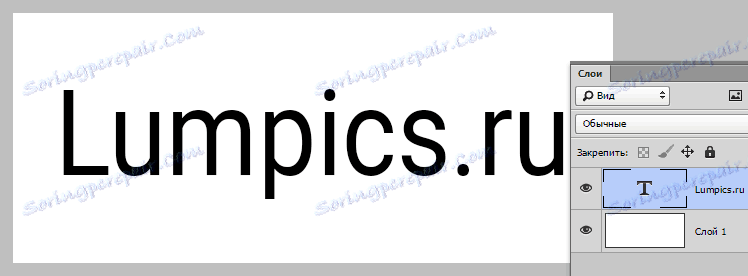
Zatim kliknite desni gumb miša i odaberite stavku "Rasterize" iz izbornika koji će se pojaviti .
Nakon toga pojavit će se drugi izbornik u kojemu možete već odabrati bilo koju stavku koja nam je potrebna. Na primjer, pametni objekt, tekst, punjenje, oblik itd.
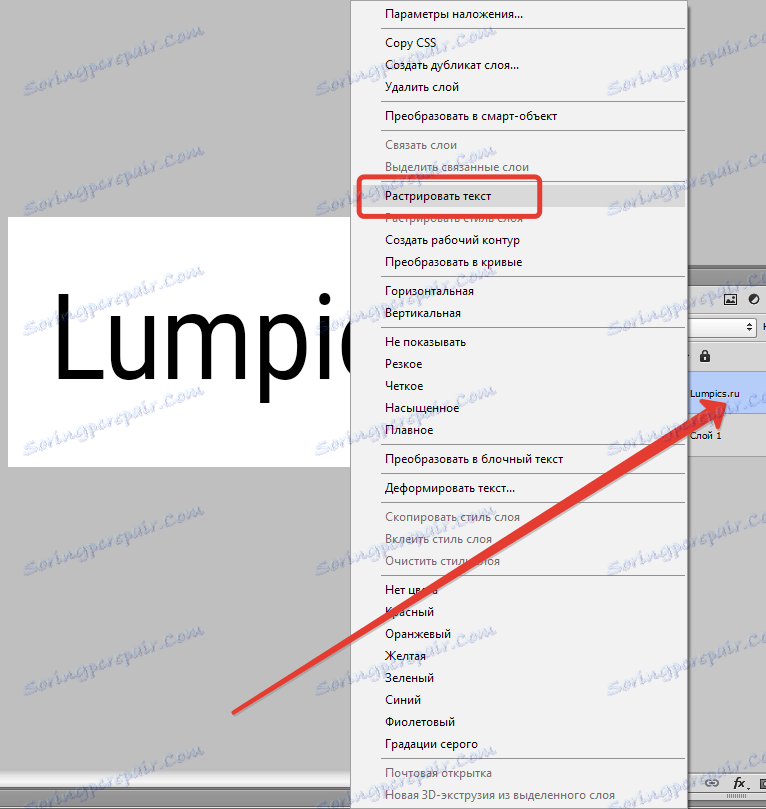
Zapravo, to je to! Za vas više nije tajna kakve su slike podijeljene, jer ono što i kako trebaju biti rasterizirane. Sretno u svom radu i razumijevanje tajni rada u Photoshopu!